Hướng dẫn các bước cài nhạc chuông cho iPhone đơn giản, nhanh chóng nhất. Giúp bạn cập nhật những bản nhạc hay, ý nghĩa làm âm thanh thông báo cuộc gọi đến chỉ trong tíc tắc. Bài viết này Phuongphap.vn sẽ chia sẻ tới các bạn Cách cài nhạc chuông cho Iphone đơn giản, độc lạ nhất hiện nay.
Cách cài nhạc chuông cho Iphone đơn giản, độc lạ nhất hiện nay

Cách cài nhạc chuông cho iphone bằng phần mềm iTunes
iTunes có lẽ là một ứng dụng cực kỳ thân thuộc mà có lẽ rằng bất kỳ một iFan nào cũng biết. Phần mềm được Apple làm ra để phục vụ cho vô vàn các nhu cầu không giống nhau của người sử dụng các sản phẩm trong hệ sinh thái của họ. Dưới đây chính là cách cài nhạc chuông cho Iphone bằng iTunes chi tiết:
Bước 1: Khởi chạy lên app iTunes Store đã được cài đặt mặc định trên iPhone của mình.
Bước 2: Tìm kiếm và chọn lựa các bài hát hợp nhất với sở trường bản thân > Thanh toán khoản chi khi được yêu cầu thông qua các loại thẻ tín dụng hoặc ứng dụng Ví Momo nếu như có.
Bước 3: Truy tìm vào phần thiết lập từ màn hình chính của dòng thiết bị > Ấn chọn vào mục Âm thanh.
Bước 4: Nhấp chọn vào mục Nhạc chuông > Lựa chọn bài hát mà chúng ta vừa tải xuống ở bước bên trên là hoàn thành.
Phần Mềm GarageBand
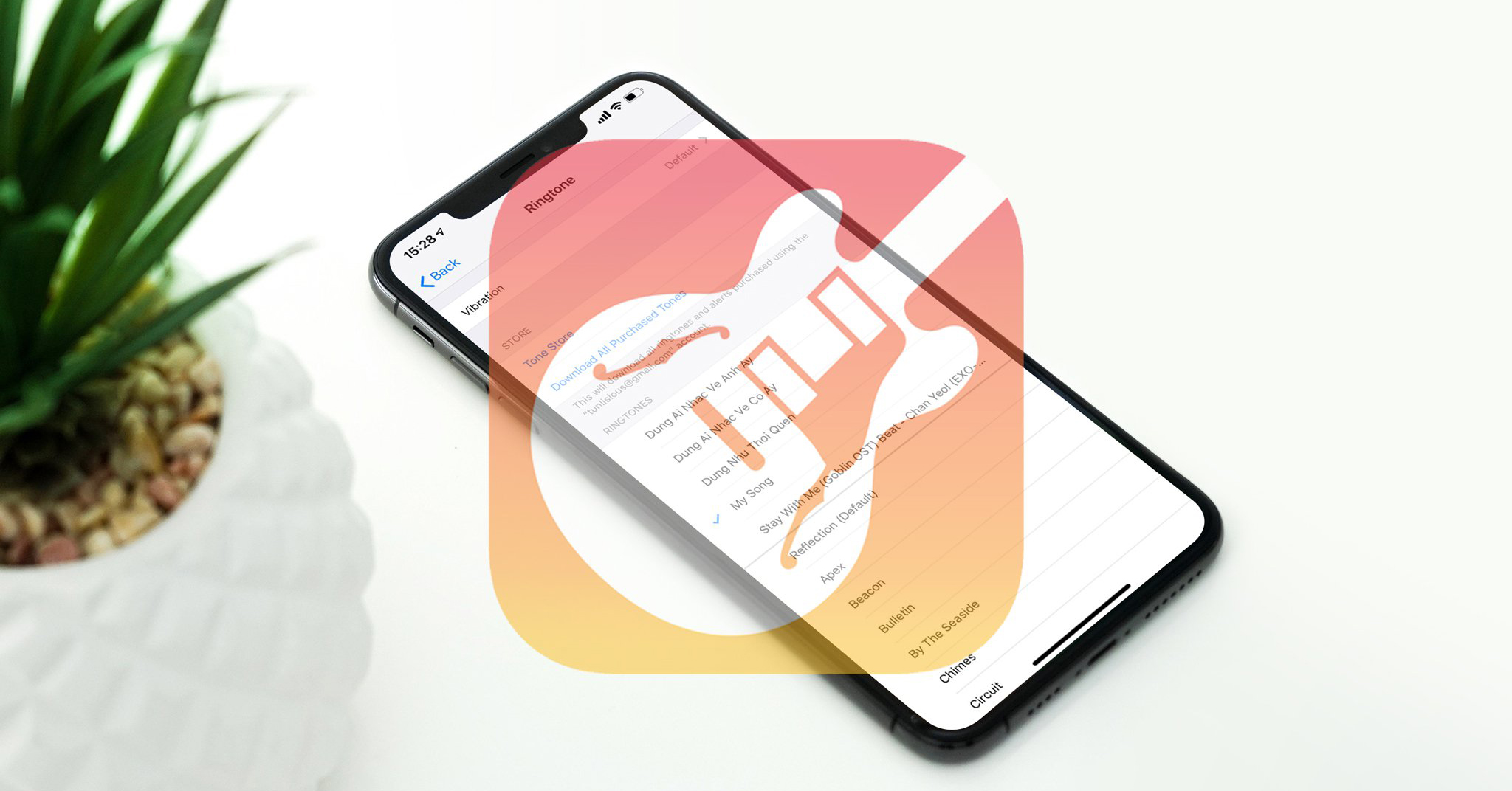
Ngoài những cách cài nhạc chuông cho Iphone hay cách cài nhạc chuông iPhone bằng iTunes, phần mềm GarageBand cũng trở thành công cụ được nhiều người dùng tin dùng bởi những tính năng đáng chú ý mặc dù vậy lại đơn giản hơn.
Bước 1: Để cài nhạc chuông iPhone mà không cần dùng đến máy tính, hãy tải ứng dụng hỗ trợ GarageBand trên kho ứng dụng Appstore.
Bước 2: Sau khi tải và cài đặt xong, hãy mở ứng dụng lên, sau đó chọn bài hát bạn thích vào mục bảng nhạc cụ (instrument section), rồi bấm vào nút View chọn Loop Browser để tiếp tục cách tải nhạc chuông cho iPhone.
Bước 3: Mở danh mục Music và tìm bài hát mà bạn yêu thích để cài nhạc chuông cho iPhone.
Bước 4: Đây là cách tải nhạc chuông cho iPhone đơn giản, kế tiếp bạn chỉ cần kéo và thả bài hát đó vào ứng dụng GarageBand. Chỉnh sửa độ dài của bài hát bằng việc nhấn biểu tượng dấu “+”. Khi đó, bạn sẽ có thể thoải mái mix các bài hát hoặc chọn lựa các đoạn nhạc yêu thích nhất trong bài hát.
Bước 5: Sau khi đã tải nhạc chuông iPhone và chỉnh sửa đúng ý, chọn vào nút mũi tên và chọn My Songs. Thực hiện đổi tên đoạn nhạc nếu mong muốn.
Bước 6: Chọn vào biểu tượng của bài nhạc, sau đó thực đơn sẽ hiển thị. Chọn Share rồi nhấn vào biểu tượng RingTone chọn Export rồi chọn Use Sound as và chọn mục tiêu sử dụng đoạn nhạc.
Thế nhưng, đây chính là ứng dụng tải nhạc chuông iPhone phải trả phí với mức phí của ứng dụng GarageBand là 109.000 đồng, ngoài ra, ứng dụng này chỉ hỗ trợ trên Phone dùng hệ điều hành iOS 9.1 trở lên.
Xem thêm: Các ứng dụng Selfie đẹp cho iPhone cho các tín đồ mê sống ảo 2021
Cách tải nhạc chuông cho iPhone bằng Documents
Người dùng hoàn toàn có thể tải nhạc chuông iPhone bằng cách dùng Documents thông qua các bước sau:
Bước 1: Trước tiên, bạn phải cần tải ứng dụng Documents về điện thoại của mình. Nhưng, để tải Documents không mất tiền đòi hỏi thiết bị iPhone của bạn sở hữu hệ điều hành iOS 11 trở lên và đã đăng nhập tài khoản iCloud trên điện thoại.
Bước 2: Bạn tiến hành mở ứng dụng Documents lên. Tại góc phải phía dưới màn hình, bạn nhấn chọn vào biểu tượng có hình chiếc la bàn rồi vuốt sang trái. Tại ô “Đến địa chỉ”, bạn điền tên trang web chứa bài hát yêu thích muốn tải làm nhạc chuông.
Bước 3: Bạn nhập tên bài hát mong muốn tải vào ô tìm kiếm của trang Website rồi nhấn “Download”.
Lúc này, bạn sẽ lựa chọn chất lượng bài hát sau đó nhấn “Tải về”, sửa tên bài hát rồi chọn “Xong” để hoàn tất cách tải nhạc chuông cho iPhone.
Bài hát sau khi tải về sẽ nằm trong iCloud của dòng thiết bị. Để dùng bài hát làm nhạc chuông, bạn thực hiện tương tự bước 4 của cách tải nhạc chuông iPhone bằng GarageBand ở trên.
Xem thêm: Cập nhật dự đoán “nóng hổi” về iPhone 14 từ kênh công nghệ hàng đầu
Cách cài nhạc chuông cho iPhone bằng máy tính
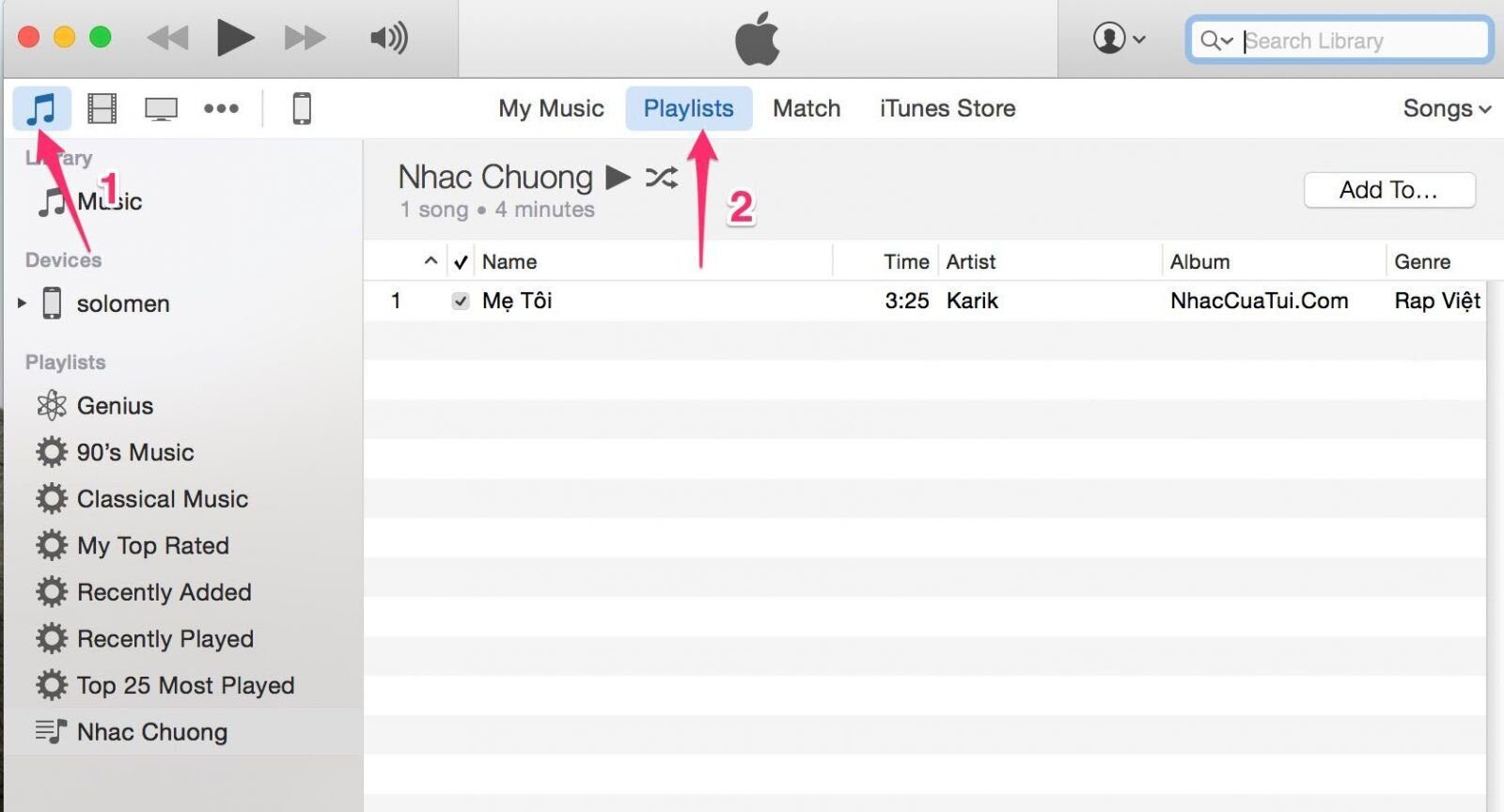
Bước 1: Kết nối iPhone với máy tính
Cài đặt ứng dụng iTunes cho máy tính của bạn từ trang website của apple, sau đấy kết nối thiết bị bằng dây cáp. Tiếp tục mở iTunes vào phần Bài hát và chọn Thư Viện
Bước 2: Mở bài hát trên máy tính
Chọn lựa bài hát để cài nhạc chuông bằng tệp ở góc trên bên trái, sau đó nhấn Add tệp to Library
Bước 3: Lấy thông tin bài hát
Chọn bài hát làm nhạc chuông, nhấn chuột phải chọn mục Lấy thông tin (Song Info)
Bước 4: Cắt nhạc chuông
Chọn mục Options, sau đó cắt nhạc trong khoảng 30 giây. Cuối cùng nhấn OK
Bước 5: Tạo phiên bản AAC
Ở giao diện chính bạn chọn file, tiếp tục chọn Convert và cuối cùng chọn Create AAC Version
Bước 6: Hiển thị trong Windowns Explorer
Bạn nhấp chuột phải vào đoạn nhạc chuông mới cắt, tiếp tục chọn Hiển thị trong Windowns Explorer (Show in Windows Explorer) để đưa nhạc chuông vào thư mục
Bước 7: Chuyển đuôi nhạc chuông thành .m4r
Tệp nhạc vừa tạo có định dạng .m4a, bạn cần chuyển thành .m4r mới dùng được trên iPhone
- Nếu không thấy tệp nhạc hiển thị bạn vào thư mục Option tiếp tục chọn View sau đó bỏ chọn Hide extensions for known file types
- Nếu không thấy phần đuôi tên tệp, bạn cần bật tính năng này lên. Lần lượt vào View và chọn file name extensions
Bước 8: Kết nối iPhone với iTunes
Kết nối cáp vào sau đó nhấn vào biểu tượng iPhone trên iTunes
Bước 9: Đồng bộ hóa nhạc chuông
Chọn mục Âm báo, sau đó chọn Nhạc Chuông và tiếp tục chọn Đồng bộ hóa. Đợi quá trình đồng bộ kết thúc bạn hãy ngắt cáp kết nối ra khỏi máy tính và iPhone nhé.
Bước 10: Các thao tác thực hiện trên điện thoại
Nhấp vào thiết lập trên iPhone và chọn mục Âm thanh, tiếp tục chọn mục Nhạc Chuông và ấn chọn bài nhạc chuông mà bạn vừa tạo
Xem thêm: 10+ Ứng dụng quay video đẹp tốt nhất hiện nay cho iPhone và Android
Qua bài viết trên, mình đã chia sẻ tới các bạn Cách cài nhạc chuông cho Iphone đơn giản, độc lạ nhất hiện nay. Hy vọng bài viết sẽ mang tới các bạn nhiều thông tin hữu ích. Cảm ơn các bạn đã theo dõi bài viết!
Vũ Thơm – Tổng hợp & chỉnh sửa
Tham khảo nguồn: (24hstore.vn, vj360.vn,…)

